3.1. Lesson: Werken met vectorgegevens¶
Vectorgegevens zijn mogelijkerwijze de meest voorkomende soort gegevens die u zult tegenkomen bij het gebruiken van een GIS. Het beschrijft geografische gegevens in termen van punten, die kunnen zijn verbonden in lijnen en polygonen. Elk object in a vector-gegevensset wordt een object genoemd, en wordt geassocieerd aan gegevens die dat object beschrijven.
Het doel voor deze les: De structuur van vectorgegevens te leren en hoe vector-gegevenssets in een kaart moeten worden geladen.
3.1.1.  Follow Along: Laagattributen bekijken¶
Follow Along: Laagattributen bekijken¶
Het is belangrijk te weten dat de gegevens waarmee u gaat werken niet alleen weergeven waar objecten in de ruimte staan, maar ook dat ze u vertellen wat die objecten zijn.
Uit de eerdere oefening zou u de laag roads moeten hebben geladen in uw kaart. Wat u nu kunt zien is slechts de positie van de wegen.
Alle voor u beschikbare gegevens zien met de laag roads geselecteerd in het paneel Lagen:
Het zal u een tabel laten zien met meer gegevens over de laag roads. Deze extra gegevens worden gegevens voor attributen genoemd. De lijnen die u op uw kaart kunt zien geven weer waar de wegen lopen; dat zijn de ruimtelijke gegevens.
Deze definities worden veel gebruikt in GIS, het is dus essentieel om ze te onthouden!
U mag nu de attributentabel sluiten.
Vectorgegevens geven objecten weer in termen van punten, lijnen en polygonen op een vlak van coördinaten. Het wordt gewoonlijk gebruikt om afzonderlijke objecten, zoals wegen en huizenblokken, op te slaan.
3.1.2.  Follow Along: Vectorgegevens uit shapefiles laden¶
Follow Along: Vectorgegevens uit shapefiles laden¶
Het shapefile is een specifieke bestandsindeling die u in staat stelt uw gegevens voor GIS in een geassocieerde groep bestanden op te slaan. Elke laag bestaat uit verschillende bestanden met dezelfde naam, maar verschillende typen bestanden. Shapefiles zijn eenvoudig te versturen en te ontvangen en de meeste software voor GIS kan ze lezen.
Bekijk nog eens de oefening in de introductie in het vorige gedeelte voor instructies over hoe vectorlagen toe te voegen.
Laad de gegevenssets in uw kaart volgens dezelfde methode:
- “places”
- “water”
- “rivers”
- “buildings”
3.1.3.  Follow Along: Vectorgegevens uit een database laden¶
Follow Along: Vectorgegevens uit een database laden¶
Databases stellen u in staat een grote hoeveelheid geassocieerde gegevens in één bestand op te slaan. U zou al bekend kunnen zijn met een beheerssysteem voor databases (DBMS) zoals Microsoft Access. Toepassingen voor GIS kunnen ook gebruik maken van databases. GIS-specifieke DBMS-en (zoals PostGIS) hebben extra functies,omdat zij ruimtelijke gegevens moeten behandelen.
(Als u er zeker van bent dat u het helemaal niet kan zien, controleer dan of de werkbalk Kaartlagen bewerken is ingeschakeld.)
Het zal u een nieuw dialoogvenster geven. In dit dialoogvenster:
Klik op de knop Nieuw.
In dezelfde map als de andere gegevens, zou u het bestand landuse.sqlite moeten vinden. Selecteer het en klik op Openen.
U zult nu opnieuw het eerste dialoogvenster zien. merk op dat het keuzemenu boven de drie knoppen nu leest als “land_use.db@...”, gevolgd door het pad van het databasebestand op uw computer.
Klik op de knop Verbinden. U zou dit moeten zien in het eerder lege vak:
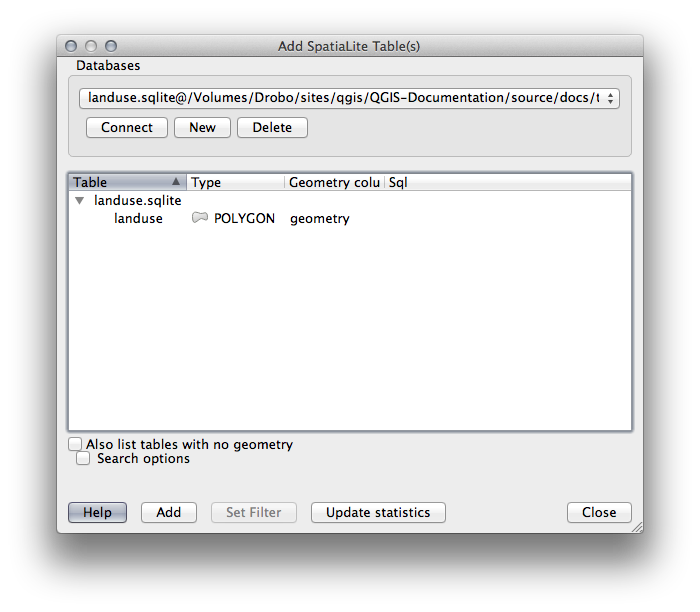
Klik op de laag landuse om die te selecteren, klik dan op Toevoegen
Notitie
Onthoud om de kaart regelmatig op te slaan! Het bestand van de kaart bevat niet direct de gegevens, maar het onthoud welke lagen u in uw kaart geladen heeft.
3.1.4. Follow Along: De lagen opnieuw schikken¶
De lagen in uw lijst Lagen worden in een bepaalde volgorde op de kaart getekend. De laag onder in de lijst wordt als eerste getekend en de laan aan de bovenkant wordt als laatste getekend. Door de volgorde waarin zij in de lijst zijn weergegeven te wijzigen, kunt u de volgorde wijzigen waarin zij getekend worden.
Notitie
Afhankelijk van de versie van QGIS die u gebruikt, zou u een keuzevak Volgorde renderen beheren onder uw lijst met lagen kunnen hebben. Deze moet zijn geselecteerd (ingeschakeld) zodat het verplaatsen van lagen naar boven of beneden in de lijst ze naar voren of naar achteren op de kaart zal brengen. Als uw versie van QGIS deze optie niet heeft dan is hij standaard ingeschakeld en hoeft u zich er geen zorgen om te maken.
De volgorde waarin de lagen zijn geladen in de kaart is in dit stadium waarschijnlijk niet logisch. Het is mogelijk dat de laag met wegen volledig is verborgen omdat andere lagen er bovenop liggen.
Deze volgorde van lagen bijvoorbeeld...
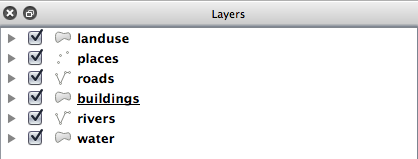
... zou resulteren in verborgen wegen en plaatsen omdat zij onder stedelijke gebieden liggen.
Dit probleem oplossen:
Klik en sleep een laag uit de lijst met Lagen.
Schik ze opnieuw naar deze volgorde:
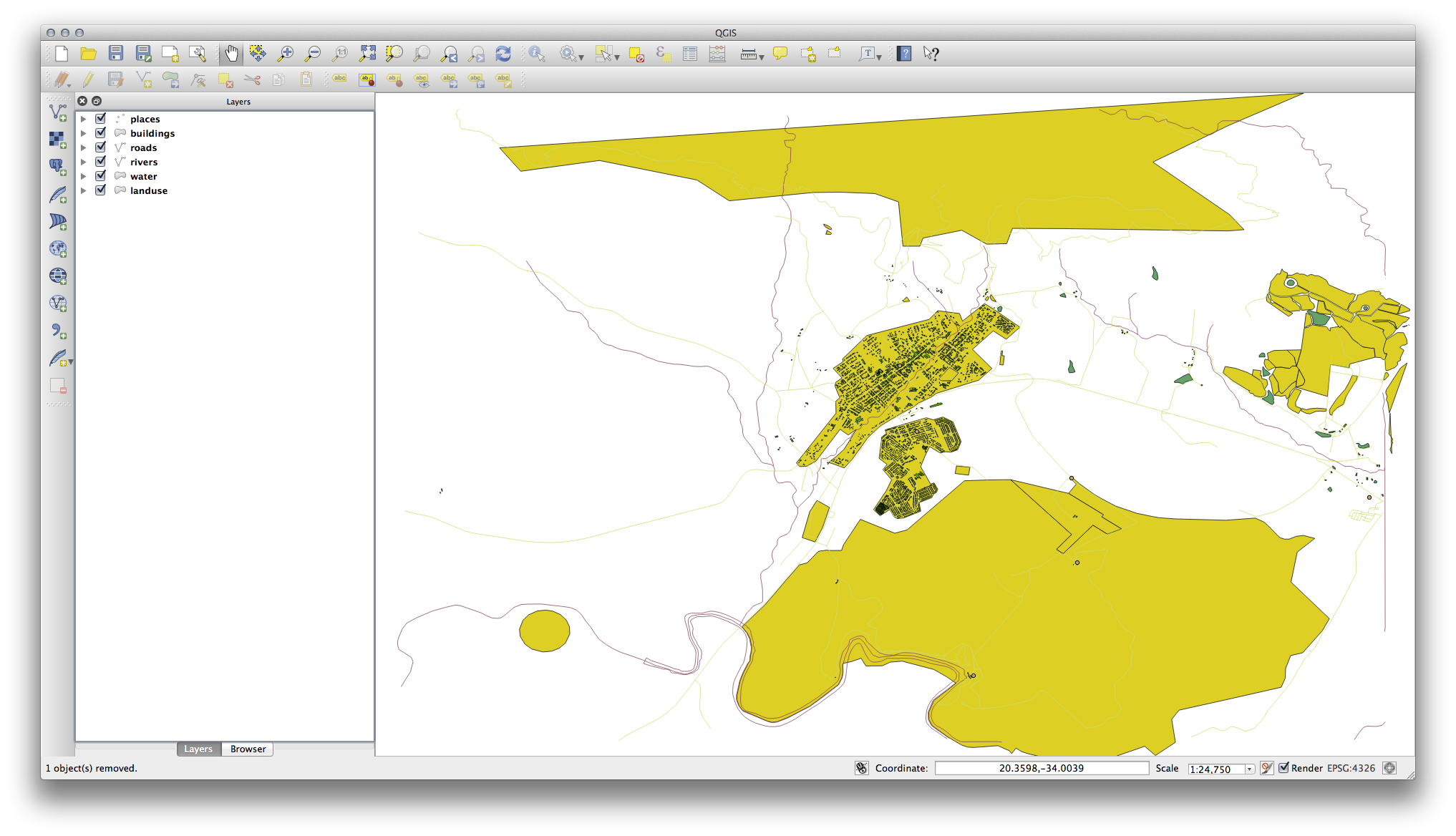
U zult zien dat de kaart visueel nu meer betekenis heeft, met wegen en gebouwen die bovenop de regio’s van landuse verschijnen.
3.1.5. In Conclusion¶
Nu heeft u alle lagen toegevoegd die u nodig heeft uit verschillende bronnen.
3.1.6. What’s Next?¶
Door het automatisch toegewezen willekeurige palet bij het laden van de lagen is uw huidige kaart waarschijnlijk niet eenvoudig te lezen. Het verdient aanbeveling om uw eigen keuzes aan kleuren en symbolen toe te voegen. Dat is wat u zult leren te doen in de volgende les.

